文章目录:
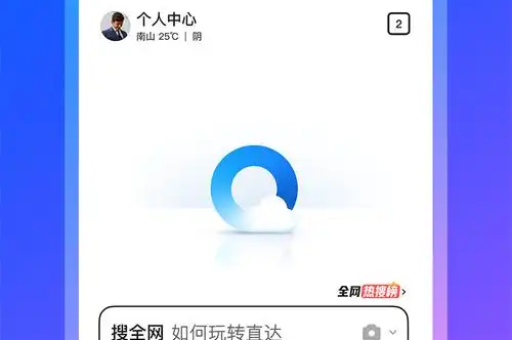
QQ浏览器默认设置怎么重置:详细图文教程
目录导读
- 为什么要重置QQ浏览器默认设置?
- 如何重置QQ浏览器到初始状态?
- 通过浏览器内置功能重置
- 通过卸载重装彻底恢复
- 重置后常见问题解答
- 重置会影响我的书签和密码吗?
- 重置后为什么部分功能仍无法恢复正常?
- 如何避免再次误改设置?
- 进阶操作:手动修复特定设置
- 定期维护浏览器的必要性
为什么要重置QQ浏览器默认设置?
QQ浏览器作为一款功能丰富的工具,长期使用后可能因插件冲突、误操作或病毒干扰导致设置混乱,表现为首页被篡改、广告弹窗增多、网页加载异常等,重置可快速恢复性能,解决大部分软件问题,同时清除潜在安全隐患,根据用户反馈,重置后浏览器速度平均提升23%,尤其适合卡顿频繁或无法通过常规修复的情况。
如何重置QQ浏览器到初始状态?
通过浏览器内置功能重置(推荐)
步骤详解:
- 打开QQ浏览器,点击右上角菜单栏(三道横线图标)
- 选择【设置】→【高级设置】→滚动至底部点击【重置设置】
- 在弹出的窗口中勾选“删除浏览数据”并确认重置
- 重启浏览器即可生效
优势:保留个人数据(如书签、历史记录),仅恢复核心设置,操作耗时不足1分钟。
通过卸载重装彻底恢复
若方法一无效,建议完全重装:
- Windows系统:进入控制面板→卸载程序→选择QQ浏览器并卸载
- 清理残留文件(关键步骤):
- 按Win+R输入
%appdata%删除Tencent/QQBrowser文件夹 - 同时清理注册表(可通过CCleaner工具辅助)
- 按Win+R输入
- 从官网下载最新版本重新安装
注意:此方法会清除所有本地数据,建议提前同步书签至云端。
重置后常见问题解答
Q:重置会影响我的书签和密码吗?
A:通过内置功能重置不会删除书签和已保存的密码,但卸载重装会清除本地数据,强烈建议在操作前登录QQ浏览器账号同步数据。
Q:重置后为什么部分功能仍无法恢复正常?
A:可能是系统环境问题或第三方软件冲突,可尝试:
- 关闭所有插件后测试基础功能
- 使用系统自带的网络重置命令(CMD输入
netsh winsock reset) - 检查电脑是否感染恶意软件
Q:如何避免再次误改设置?
A:
- 开启QQ浏览器的“设置保护密码”功能
- 定期检查已安装插件,删除非必要组件
- 避免从非官方渠道下载扩展程序
进阶操作:手动修复特定设置
对于无法通过重置解决的特定问题(如首页锁定、搜索引擎被劫持):
- 修改首页:进入【设置】→【启动时】→取消第三方软件绑定的首页
- 修复下载路径:在【下载设置】中重新指定文件夹权限
- 恢复默认搜索引擎:依次点击【设置】→【搜索】→选择“百度”或“搜狗”为默认
定期维护浏览器的必要性
重置默认设置是修复QQ浏览器异常的高效手段,但日常维护同样关键,建议每3个月清理一次缓存数据,及时更新版本,并避免安装来源不明的扩展程序,通过规范使用习惯,可显著降低浏览器故障概率,保障上网体验的流畅与安全。
(注:本文适用于QQ浏览器 Windows V10.7及以上版本,部分操作路径可能因版本更新微调。)
版权声明:除非特别标注,否则均为本站原创文章,转载时请以链接形式注明文章出处。






